Hoe maak je Nieuwe Artikelen aan?
Naast kamers kunnen er ook andere artikelen verkocht worden, zoals fietsverhuur, parkeren, late check-out, early check-in of eten en drinken.
⚠️ Let op:
Het aanmaken van Kamers gebeurt bij de configuratie door je Account Manager.
Ook nadien zal het aanmaken van kamers bij voorkeur door ons Support Team worden uitgevoerd om vergaande gevolgen te voorkomen.
Indien je de rechten hebt (veelal uitsluitend aan de manager rol toebedeeld) om producten aan te maken en/of te wijzigen, laat je eerst goed inlichten door ons team:
ℹ️Neem contact op met Support (Of je Account manager direct):
☝️Belangrijke Opmerking:
Voordat je een artikel aanmaakt, bepaal je i=onder welk Producttype deze onder moet vallen, en daarmee ook welk btw-tarief van toepassing is (hoog of laag). Controleer dit via de Belastinginstellingen in het systeem:

Neem de volgende stappen om een Nieuw Artikel aan te maken:
-
Open het Hoofdmenu aan de linkerkant van je scherm
-
Ga naar Instellingen
-
Kies Producten
-
Klik rechtsboven op Nieuw Product (=Artikel)

1. Algemeen:

- De velden uitgelegd:
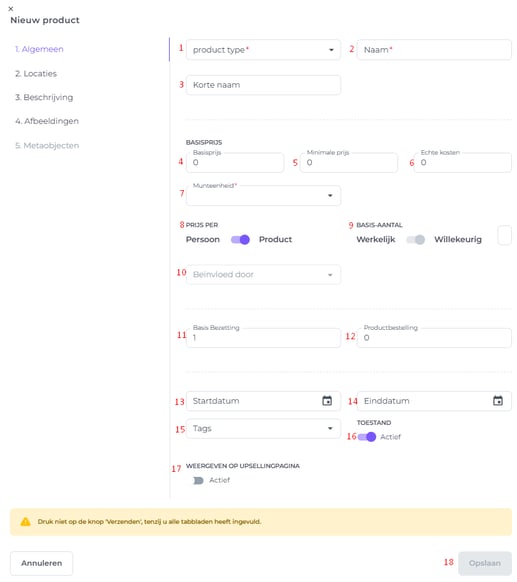
-
Producttype - Het btw-tarief wordt automatisch gekoppeld op basis van het gekozen producttype. Dus wees er bewust van welk tarief er geld voor het te kiezen producttype!
-
Naam - van het artikel dat je aanmaakt. (bijv. Parkeren, of Parkeren Bus)
-
Verkorte naam - (bijvoorbeeld voor Parkeren: PRK, of PRKB)
-
Basisprijs - dit is de standaardprijs welke je vraagt, en waarvoor je het artikel in basis wenst te verkopen.
-
Minimale prijs - is de prijs die je minimaal wilt ontvangen. De prijs aanpassen naar lager dan dat kan niet, mits je als gebruiker daar de rechten voor hebt (Manager rol).
-
Kosten/Inkoop - de kosten die gemaakt zijn voor dit artikel bij de inkoop. (Hiermee kan je in het Productenrapport zien wat je winst is ten opzichte van je omzet).
- Valuta - is in basis de munteenheid van het land waar het hotel zich bevind. In sommige gevallen heeft het hotel een tweede munteenheid laten configureren, en kan je kiezen wleke munteenheid er van toepassing moet zijn.
-
Prijs per Persoon - het aantal personen in de kamer wordt belast voor het product dat wordt geboekt. Voorbeeld = Ontbijt
of
Per Product - het artikel wordt slechts eenmaal belast, als 1 losstaande prijs. Voorbeeld = Parkeren.
-
Basis Aantal - maximum aantal producten op (bijvoorbeeld 10 parkeerplekken). Geen limiet? Vul een hoog getal in.
-
Beïnvloed door - wordt alleen gebruikt bij kamers (overslaan bij overige producten)
-
Basis Bezetting - het aantal personen in dat het product gebruikt (bijvoorbeeld: tandemfiets = 2, Parkeren = 1)
-
Productbestelling (Rangorde) - Kies eventueel de rangorde waarin het product op de productlijst moet komen te staan.
-
Startdatum - Vanaf wanneer mag het artikel worden aangeboden. Denk aan seizoensgebonden producten.
-
Einddatum - Tot wanneer wort het artikel aangeboden.
Zorg dat de status op Actief staat als je het product meteen wilt verkopen
- Tags/Labels - Dit onderdeel is nog in ontwikkeling
- Toestand/ Status - Geef hier aan of het artikel geactiveerd kan worden, m.a.w. of het reeds gebruikt kan worden. Indien het niet als actief is ingeschakeld zal het artikel niet te zien zijn in de lijst van producten bij het willen boeken op de reservering.
- Weergeven op Upsellpagina -
- Opslaan - Wanneer alle velden juist zijn ingevoerd kan je opslaan en zal het artikel zijn aangemaakt.
2. Locaties:

- Onder Locaties kies je de locatie(s) waarvoor dit artikel beschikbaar is. Indien je Account meerdere hotels beheerd, dien je het hotel te kiezen waarvoor het artikel dient te worden aangemaakt.
3 + 4 Beschrijving en Afbeelding (optioneel):

- Beschrijving - Extra toelichting m.b.t. het product, uitsluitend voor intern gebruik.
- Afbeelding - Wanneer intern voor meer duidelijkheid gezorgd moet worden kan je een afbeelding toevoegen van het artikel. Bijvoorbeeld wanneer er een borrelplankje als product wordt aangemaakt, kan je d.m.v. een voorbeeld foto laten zien hoe het borrelplankje eruit moet komen te zien, zodat er altijd dezelfde standaard wordt gehanteerd.
5. Metaobjecten
-
Wordt alleen gebruikt voor het aanmaken van kamers (kamernummers of kamer namen), voor overige artikelen niet van toepassing.